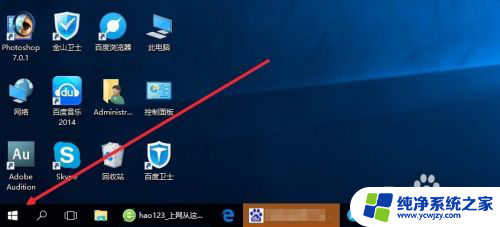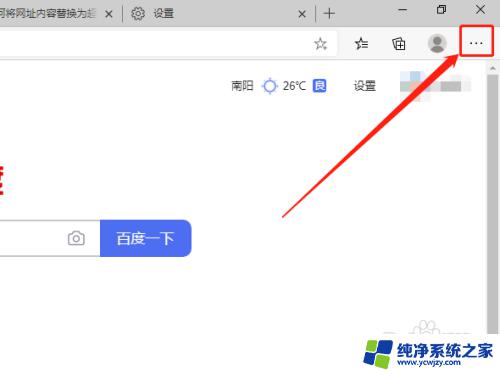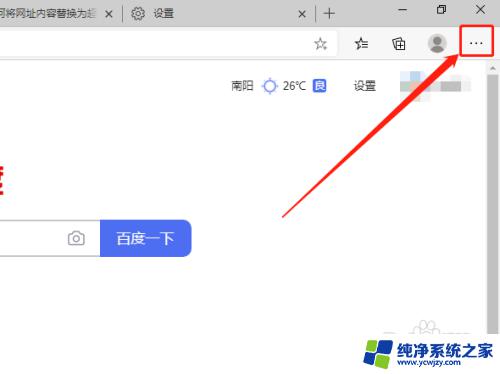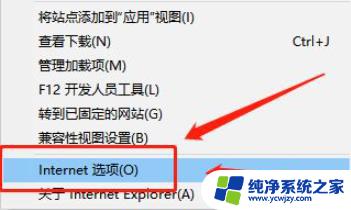如何将edge设置为默认浏览器 如何将Edge设置为默认浏览器
更新时间:2023-10-07 16:05:42作者:yang
如何将edge设置为默认浏览器,在如今数字化时代,互联网已经成为人们生活中不可或缺的一部分,而浏览器作为连接我们与互联网世界的桥梁,其选择和设置对于我们的上网体验至关重要。而微软推出的Edge浏览器因其快速、安全和高效的特点,吸引了众多用户的关注。如果你也想将Edge设置为默认浏览器,这篇文章将为你提供详细的步骤和指导,帮助你轻松完成设置,享受更好的上网体验。
具体步骤:
1.
打开浏览器,点击右上角“设置及其他”按钮。如图:

2.
在下拉菜单中,点击设置选项。如图:
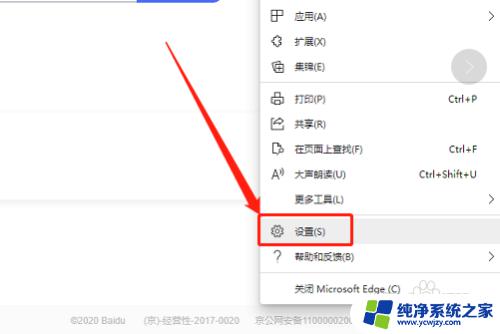
3.
在左侧,点击“默认浏览器”选项。如图:
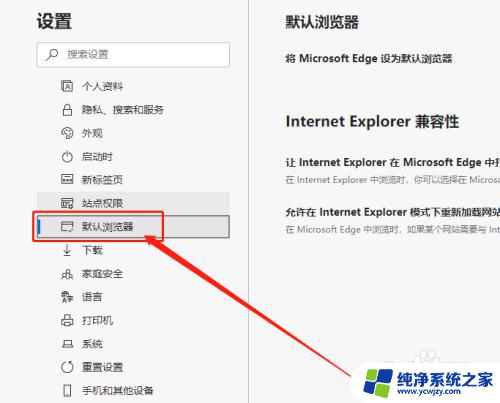
4.在“默认浏览器”中,右侧点击“设置默认值”选项。如图:
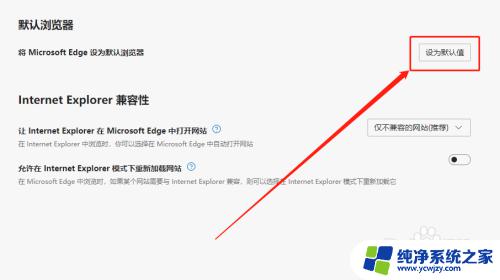
5.在系统弹出框,设置默认浏览器即可。如图:
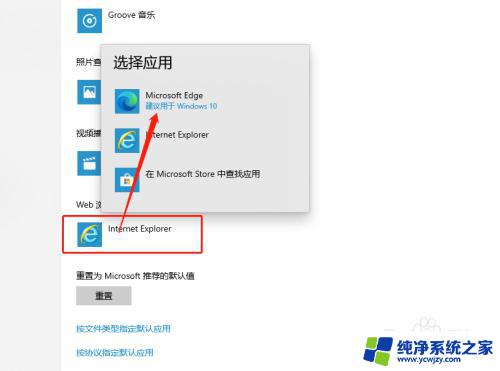
以上是如何将Edge设置为默认浏览器的全部内容,如果您遇到这种情况,可以按照本文提供的方法来解决,希望这些内容能够帮助到您。